
时间:2020-10-12 14:58:07 来源:www.win10xitong.com 作者:win10
可能由于病毒或者木马程序,有一位用户今天来告诉小编说Win10如何连接网络的情况和,这个问题其实不是常见的,知道怎么解决的网友可能不是很多,如果你咨询很多人都不知道Win10如何连接网络这个问题怎么解决,我们在查阅很多资料后,确定这样的步骤可以解决:1、确认电脑和"猫",网线之间的连接是没有问题的,然后打开网络和共享中心,在更改网络设置选项中"设置新的连接或网络";2、输入你的网络连接信息,然后点击连接就行了。没看懂的话就再认真的看下下面的Win10如何连接网络的具体处理法子。
Win10如何连接网络
1、确认电脑和"猫",网线之间的连接是没有问题的,然后打开网络和共享中心,在更改网络设置选项中"设置新的连接或网络";
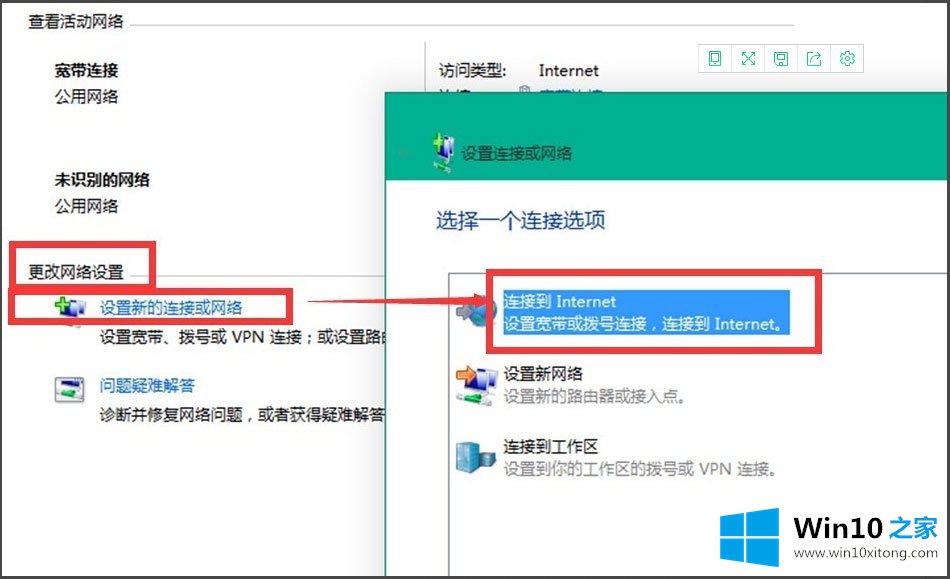
2、输入你的网络连接信息,然后点击连接;
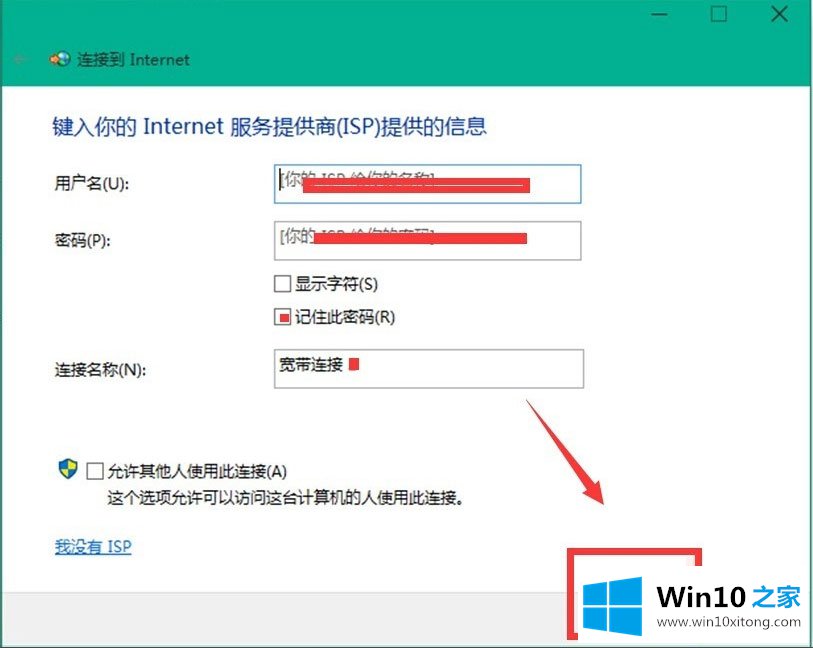
3、完成上一步之后,如果你的网络连接上了,那就万事大吉了,但是大部分情况下这样是很难连接上网络的,虽然我们的网络连接一般是宽带连接,但是有一个看起来好像没用的以太网,这时却起到举足轻重的地位,对它的正确设置是我们宽带连接的关键所在。打开网络和共享中心,在更改适配器设置中找到"以太网"图标;
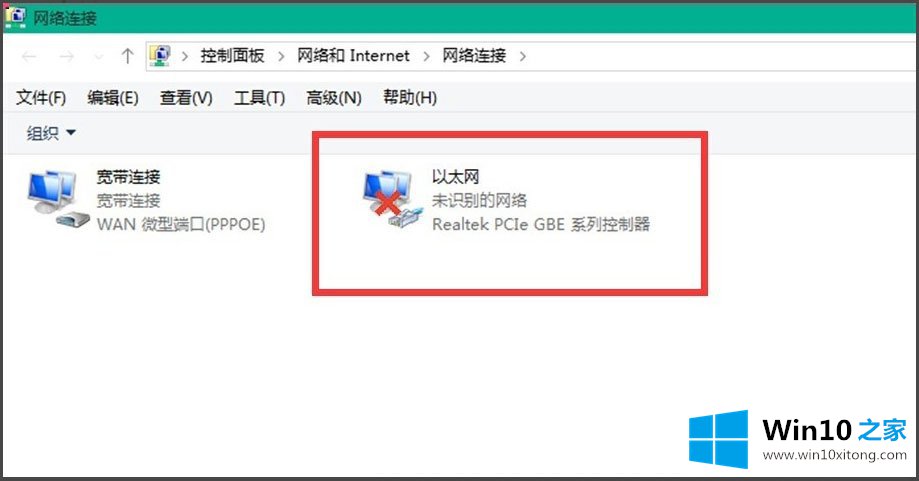
4、右键单击"以太网"图标,在对话框中点击属性;
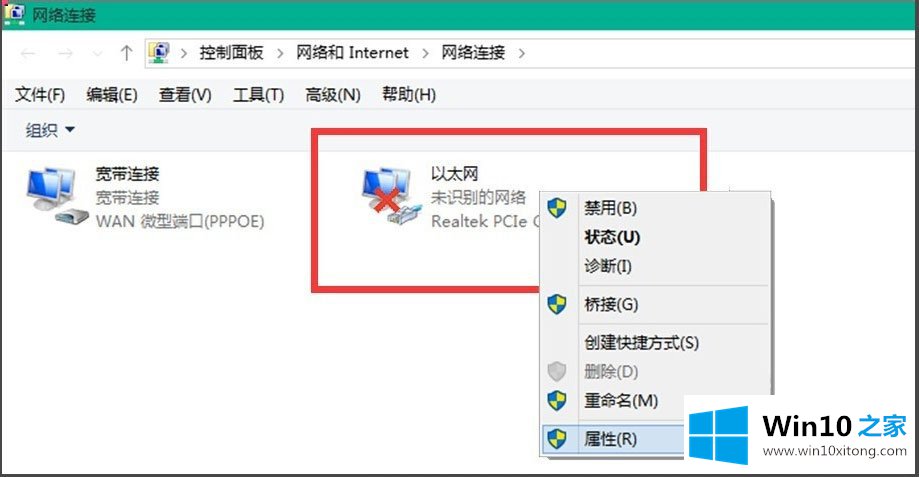
5、如果点击属性后,能正常弹出以太网的属性对话框的话,就在菜单栏的高级选项的下拉菜单中,点击"速度和双工",再在右侧的数值框中选择"10Mbps全双工",然后确定;
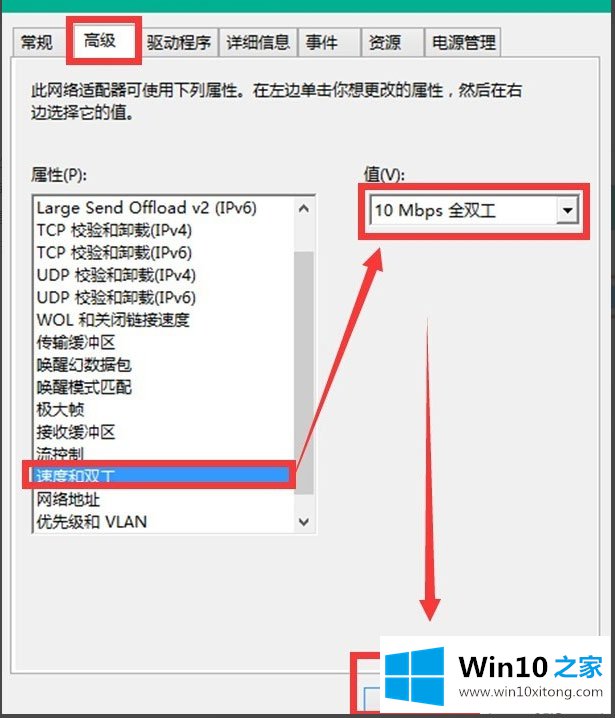
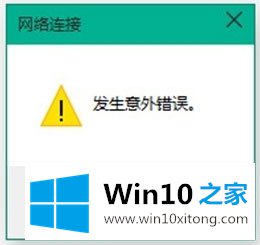
6、又有一种情况就是,当我们右键以太网的属性后,会弹出一个发生意外事故的窗口来,这时不要惊慌,既然此处不能设置,就去以太网的源头去设置它的属性,在设备管理器中找到以太网,然后右键其属性选项;

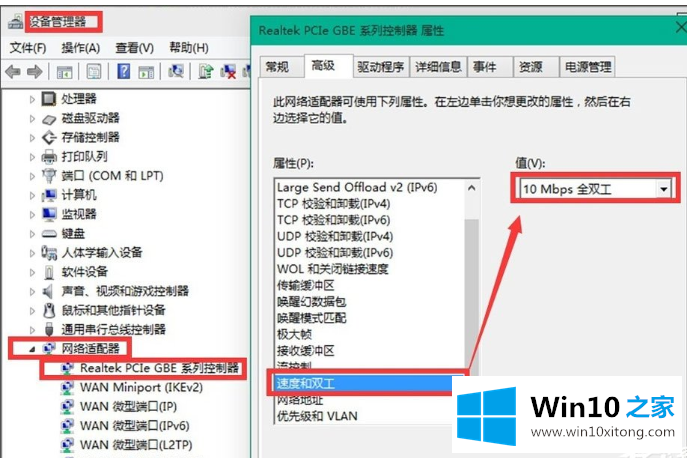
7、当你设置好这一切后,会发现启动栏上的网络连接图标上的红叉不见了,取而代之的是一个黄色的小感叹号,这就证明你现在可以去创建你的网络连接了。
以上就是小编教给大家的Win10 10041连接网络的具体方法,相信按照以上方法进行操作后,网络就能连接了。需要注意的是一定要设置成全双工,而且数值不能大于10。
Win10如何连接网络问题在以上文章中就已经非常详细的描述了解决办法,小编很乐意为大家分享win系统的相关知识。